Win10電腦提示Windows找不到文件請確定文件名是否正確后再試一次怎么辦?
許多用戶在使用電腦的時候經常會出現各種各樣的問題。例如最近就有小伙伴在使用電腦的時候電腦突然彈窗提示windows找不到文件請確定文件名是否正確后,再試一次,那么遇到這種問題怎么解決呢?下面小編就帶著大家一起來看看怎么解決吧!
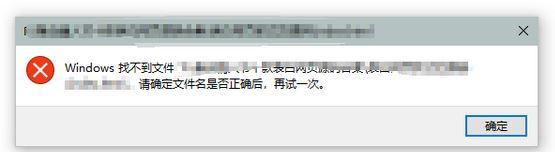
操作方法:
方法一:使用命令行
1、按下WIN+R打開運行提示框;
2、在運行框中輸入以下代碼,按下回車鍵;
cmd /c for %i in (%windir%system32*.dll) do regsvr32.exe /s %i
3、接著重新打開運行提示框,然后輸入以下代碼,此操作需要一些時間請耐心等待。
cmd /c for %i in (%windir%system32*.ocx) do regsvr32.exe /s %i
方法二:使用注冊表
若無法解決則可按方法二進行操作設置:
1、按下win+R 打開運行,輸入 regedit 點擊確定打開注冊表;
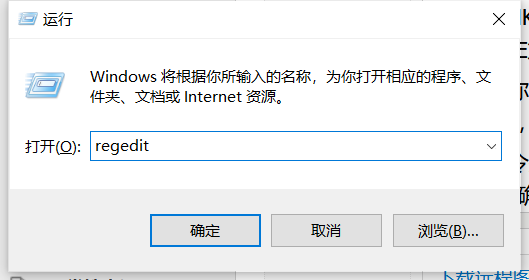
2、復制下面代碼粘貼到截圖中的位置,按回車;定位到后;
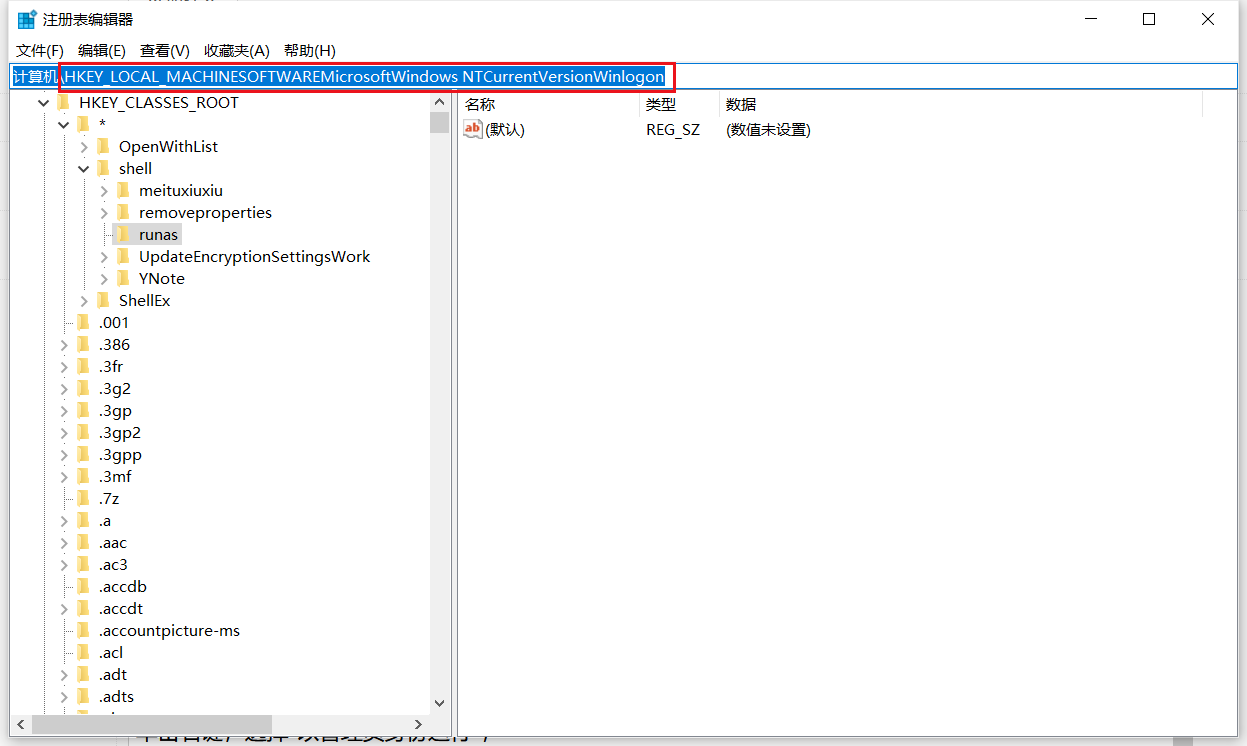
把Shell=Explorer.exe 1恢復為Shell=Explorer.exe
HKEY_LOCAL_MACHINESOFTWAREMicrosoftWindows NTCurrentVersionWinlogon
3、展開HKEY_LOCAL_MACHINESOFTWAREMICROSOFTWINDOWSCURRENTVERSIONRUN或RUNONCE或RUNSERVICES這三個RUN里面,你看看哪個有“1”,刪掉這個關聯就OK了。
方法三:使用dos命令
1、如果你擔心注冊表改錯的話我們可以應用dos命令來處理,
2,左下角搜索命令,在命令提示符上單擊右鍵,選擇“以管理員身份運行”;
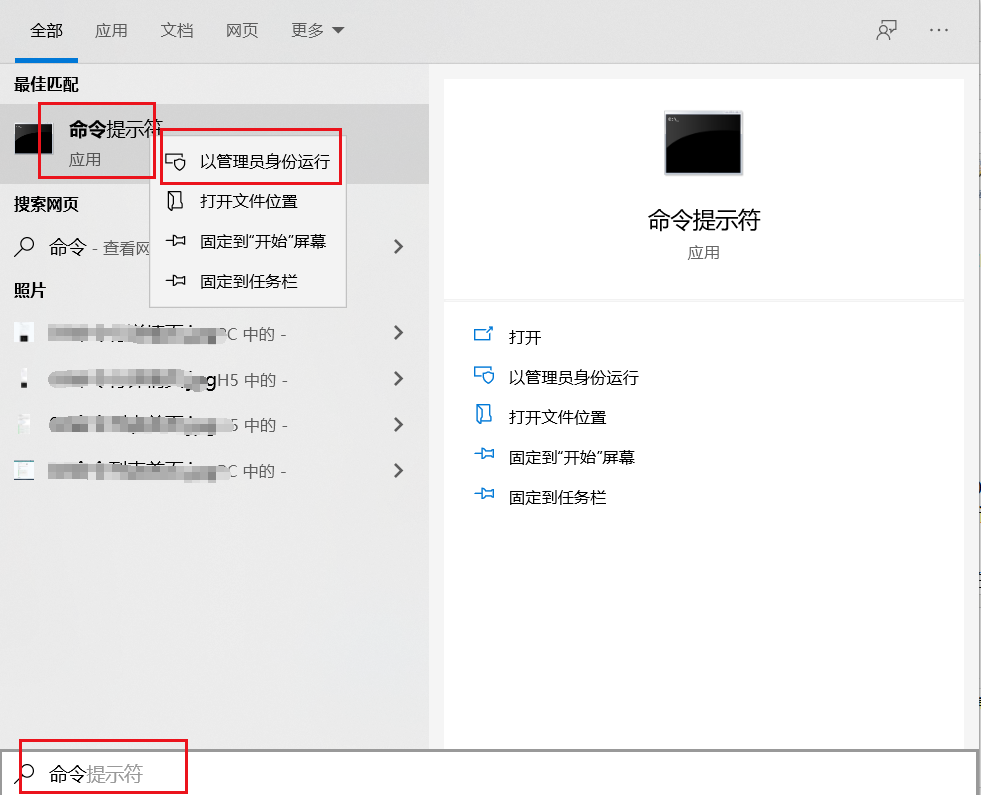
3、在命令提示符中鍵入以下代碼,等待執行完成即可。
ftype exefile="%1" %*assoc .exe=exefile
上述就是win10系統彈出“windows找不到文件請確定文件名是否正確后,再試一次”的解決方法,等待自動操作完成后重啟計算機即可解決故障。
相關文章:
1. VMware Workstation虛擬機安裝VMware vSphere 8.0(esxi)詳細教程2. vmware虛擬機無法ping通主機的解決方法3. 統信UOS怎么增加刪除字體? UOS系統添加移除字體的技巧4. CentOS上的安全防護軟件Selinux詳解5. Centos7安裝Chacha20加密算法詳解6. 鼠標怎么設置為左手? deepin20左手鼠標設置方法7. deepin linux怎么直接拖拽文件到macosx虛擬機?8. Win11安卓子系統WSA 2211.40000.11.0更新發布 升級至 Android 139. Debian11怎么結束進程? Debian殺死進程的技巧10. uos如何安裝微信? uos系統微信的安裝教程
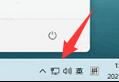
 網公網安備
網公網安備